怎样激活或取消苹果电脑触控板功能 激活或取消苹果电脑触控板功能的方法
时间:2017-07-04 来源:互联网 浏览量:
今天给大家带来怎样激活或取消苹果电脑触控板功能,激活或取消苹果电脑触控板功能的方法,让您轻松解决问题。
苹果电脑具备触发角功能。当鼠标移动到某一特定位置即可激活某命令(如:桌面,应用程序窗口等)。在显示器中的位置比较多,其他的位置比较难定位,只有显示器的四个角时比较容易定位的,这里的触控板就是屏幕四个角的触发事件。具体方法如下:
解决方法1:
1在Dock上,单击打开“系统偏好设置”,或在苹果菜单中,选择打开“系统偏好设置”;
在打开的“系统偏好设置”窗口中,点击打开“桌面与屏幕保护程序“。
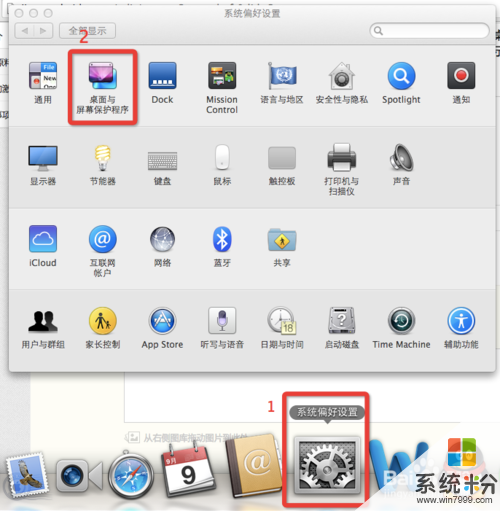 2
2在“桌面与屏幕保护程序”中,选择“屏幕保护程序“选项卡;
然后,点击窗口右下角的”触发角“按钮。
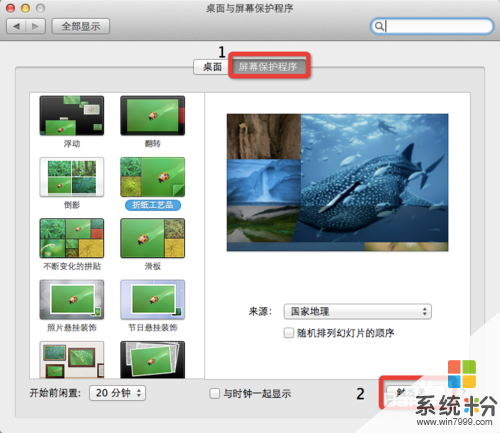 3
3在弹出的“活跃屏幕角”窗口中,选择需要设置的触发角位置:“左上角”、“右上角”、“左下角”、“右下角”;
点击所选的触发角的旁边弹出菜单,选择需要设置的命令:
“启动屏幕保护程序”;
“停用屏幕保护程序”;
“Mission Control”;
“应用程序窗口”;
“桌面”;
“Dashboard”;
“通知中心”;
“Launchpad”;
“将显示器置入睡眠状态”;
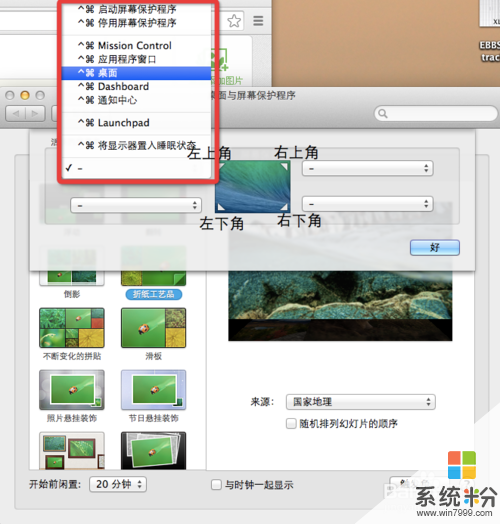 4
4在“活跃屏幕角”窗口中,需要的位置设置好命令后,单击右下角的“好”按钮,设置生效。
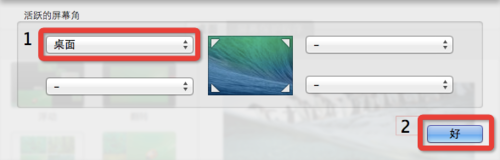
解决方法2:
1如上面激活的步骤(1)(2),打开触发角设置界面。
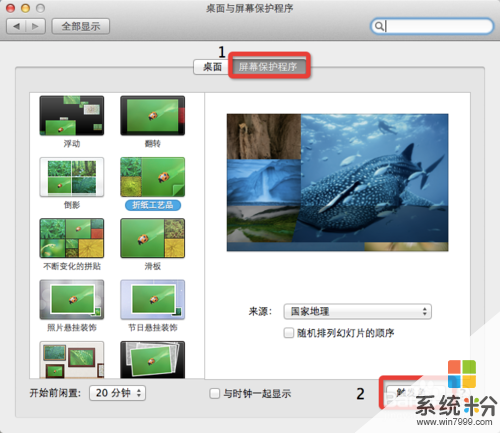 2
2选择需要取消的触发角位置;
在选择所选触发角旁边弹出菜单中的短划线“–”选项。
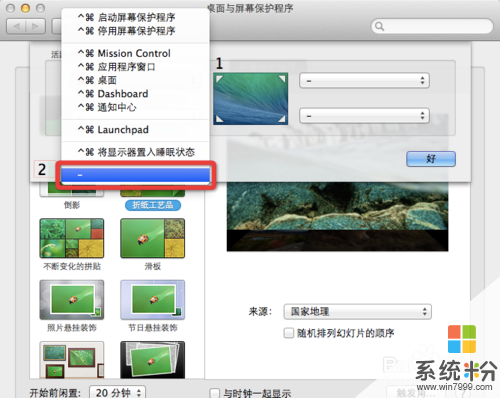 3
3取消设置完成后,点击“活跃屏幕角"窗口右下角的”好“按钮,取消设置生效。
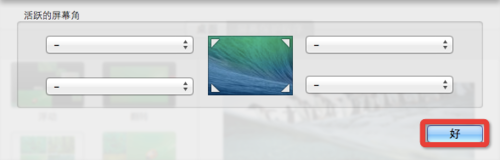
以上就是怎样激活或取消苹果电脑触控板功能,激活或取消苹果电脑触控板功能的方法教程,希望本文中能帮您解决问题。
我要分享:
上一篇:苹果Mac OS下怎样批量或全部删除 iphone照片 苹果Mac OS下批量或全部删除 iphone照片的方法有哪些
下一篇:笔记本电脑开不了机的正确处理方式有哪些 笔记本电脑开不了机如何正确处理
相关教程
- ·bios怎样设置关闭触控板功能 bios设置关闭触控板功能的方法有哪些
- ·苹果笔记本用windows 触控 苹果电脑windows系统触摸板右键设置方法
- ·电脑的触控板不能用了怎么解决? 电脑的触控板不能用了怎么处理?
- ·查苹果激活时间的方法 怎么查苹果激活时间
- ·苹果平板触控失灵 Ipad触摸屏无法响应怎么办
- ·苹果电脑的开机密码怎么样取消 怎么样才能去掉苹果电脑的登陆密码
- ·戴尔笔记本怎么设置启动项 Dell电脑如何在Bios中设置启动项
- ·xls日期格式修改 Excel表格中日期格式修改教程
- ·苹果13电源键怎么设置关机 苹果13电源键关机步骤
- ·word表格内自动换行 Word文档表格单元格自动换行设置方法
电脑软件热门教程
- 1 华硕笔记本怎么取消fn键锁定 华硕笔记本Fn键怎么关闭
- 2 微信扫一扫如何扫出产品价格 微信扫一扫扫出产品价格的方法
- 3 监控录象玩游戏出现花屏怎么解决 监控录象玩游戏出现花屏怎么处理
- 4, iphone屏幕投射到电脑的方法 这样才可以把苹果投放到电脑中
- 5用手机或者电脑重启路由器的方法。如何使用手机或者电脑重启路由器?
- 6Win7 32位系统开机持续长鸣故障怎么办?
- 7因以下文件丢失windows无法启动怎么办 文件损坏导致Windows无法启动
- 8ipad如何把文件传输到WPS文件中去 ipad把文件传输到WPS文件中去的方法
- 9系统通知栏显示qq图标什么意思 怎样让系统通知栏显示QQ图标
- 10电脑双屏鼠标怎么切换 双屏显示时鼠标如何从右侧移入另一屏
